MPEG dosyalarının yüksek sıkıştırmaya sahip olduğunu ve bu nedenle depolama için yeterince küçük olduklarını her zaman savunamazsınız. Hayır, MPEG dosyalarının boyutu da büyük olabilir, özellikle uzun video süreli olanlar. Bu nedenle, saklanması veya gönderilmesi gereken uzun MPEG videolarınız varsa, MPEG videoları sıkıştır görevi sorunsuz yapmak için. Bunu yapmak, cihazınızın kalan depolama yolunda daha fazla dosya dağıtmanızı sağlayacaktır. Ancak videoları sıkıştırmak sandığınız kadar kolay değil çünkü videoların kalitesini korumak için dikkatli bir prosedür gerekiyor. Bu nedenle, bu makalede iş için en iyi ve etkinliği kanıtlanmış kompresörleri özetledik.
Ayrıca, size yalnızca çevrimiçi bir çözüm değil, aynı zamanda Windows ve Mac'iniz için en iyi masaüstü yazılımını da sağlayacağız! O halde, daha fazla uzatmadan, hadi topu yuvarlayalım ve aşağıdaki içeriği okuyarak MPEG videoyu sıkıştırmadaki çözümleri özümsemeye başlayalım.
Bölüm 1. Kaliteyi Korurken MPEG Video Dosyalarını Sıkıştırmanın En İyi Çözümü
Bir MPEG videosunu yoğunlaştırmak, kullanmadan asla daha verimli olmaz. AVAide Video Dönüştürücü. Videoları mükemmele dönüştürmede harika çalışan bir Mac ve Windows yazılımıdır. Adından bir video dönüştürücü olduğu anlaşılsa da, video sıkıştırıcı da dahil olmak üzere mükemmel araçlarla birlikte gelir. Ve bu sıkıştırıcı, video dosyasının kalitesinden ödün vermeden hızlı ve güçlü bir şekilde çalıştığı için tipik bir sıkıştırıcı değildir. Bunun da ötesinde, yalnızca MPG dosyalarını değil, AVI, WMV, VOB, MOV, M4V ve daha birçokları gibi kullandığınız tüm popüler video formatlarını sıkıştırma konusunda uzmandır!
Fazlası var. AVAide Video Converter, güvenliği ve doğruluğu artırır, bu nedenle video dönüştürmeyi ve sıkıştırmayı 30 kat daha hızlı hale getiren bir donanım hızlandırmasıyla birlikte gelir. Ek olarak, bir kullanıcı olarak yeni dosyanızın boyutu, biçimi, bit hızı, çözünürlüğü, yeni dosya adı ve hedefi üzerinde tam kontrole sahip olurken, istediğiniz zaman önizlemeyi kontrol etme ayrıcalığına sahip olacaksınız. Bu nedenle, video dosyalarınızı sıkıştırmak için mükemmel yol arkadaşınızı yeni bulduysanız, aşağıda nasıl kullanılacağına ilişkin tam öğreticiyi görmelisiniz.
- Video ve ses dosyalarınızı hızla sıkıştırın, dönüştürün ve düzenleyin.
- Cihazınız için faydalı olan bir donanım hızlandırma teknolojisi ile gelin.
- MPEG video dosyalarınızdan 3D'ler ve GIF'ler oluşturmanıza izin verir.
- Neredeyse tüm video ve ses formatlarıyla uyumlu bir şekilde çalışın.
- Amaç kapsamının her yönüyle esnek ve erişilebilir.
AVAide Video Converter ile MPEG Video Nasıl Sıkıştırılır
Aşama 1Kompresörü İndirin
Başlangıçta, harika video sıkıştırıcıyı ücretsiz indirme yoluyla edinin ve bilgisayarınıza kurun. Bu adımı hızlı bir şekilde yapmanıza yardımcı olması için yukarıda sunulan indirme düğmelerine tıklayın. Sahip olduğunuzda, başlatın ve aşağıdaki prosedürü başlatın.
Adım 2Araç Kutusuna Erişin
Yazılımın ana arayüzünde, gözlerinizi orta üstteki şerit menüye sabitleyin. Ardından, araç kutusuve öğesini seçin Video Kompresör çoklu düzenleme seçeneklerinden.
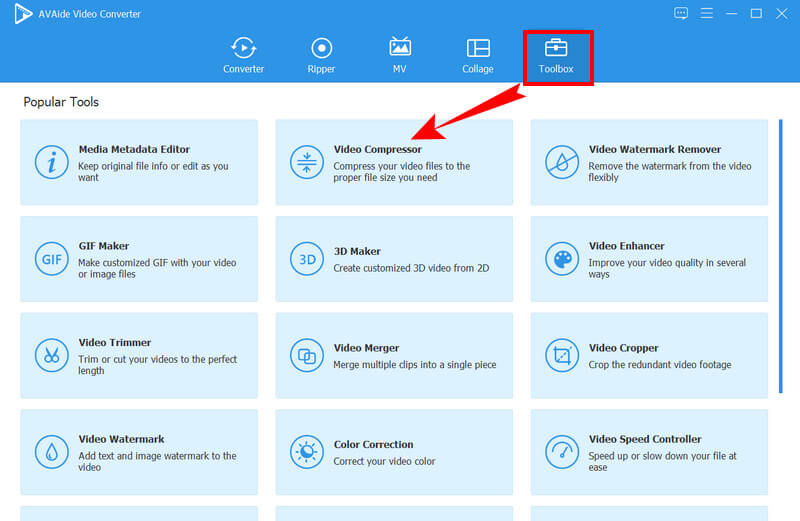
Aşama 3MPEG Dosyasını Yükleyin
Sıkıştırıcıyı seçtikten sonra, MPEG dosyasını yeni pencerede içe aktarabilirsiniz. Bunu yapmak için, Eklemek Sıkıştırmak için MPEG video dosyasını eklemek için merkezde bulunan simge.
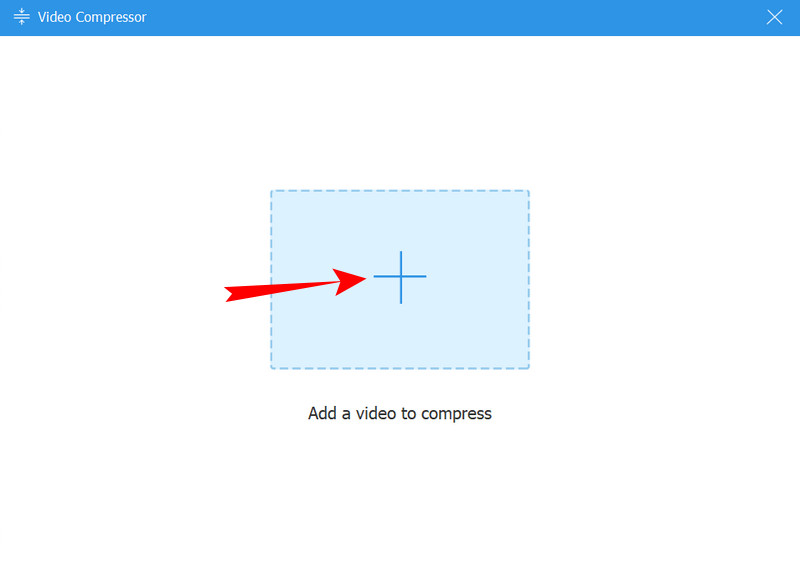
4. AdımDosyayı Özelleştir
Artık MPEG dosyasını tercihinize göre özelleştirebilirsiniz. dosyayı ayarlayabilirsiniz boyut çubuğu kaydırarak veya okları ayarlayarak. Ayrıca bit hızını, çözünürlüğü, biçimi ve adı da değiştirebilirsiniz.
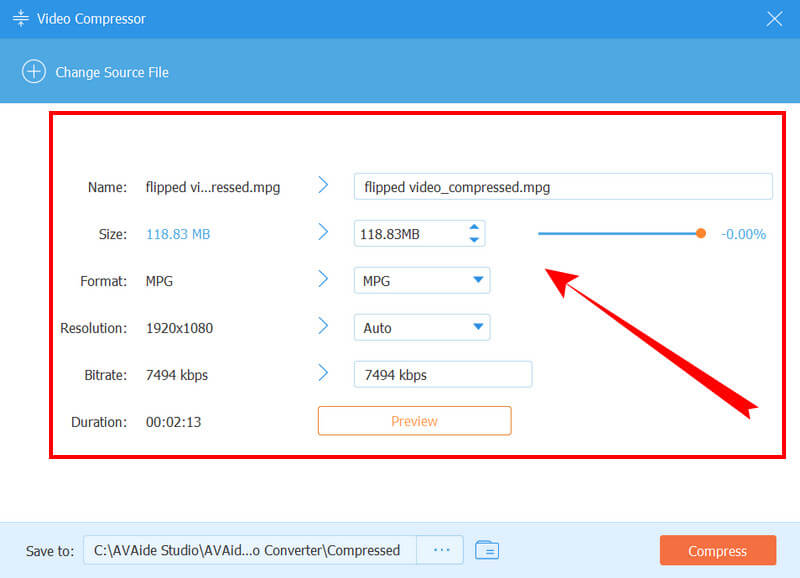
Adım 5MPEG'i Şimdi Sıkıştırın
Son olarak, vurabilirsiniz Kompres Yaptığınız özelleştirmeyi dosyaya uygulamak için sekmesini tıklayın. Ama ondan önce, tıklama seçeneğiniz var. Ön izleme sıkıştırmadan önce çıktıyı kontrol etmek için sekme.

6. AdımYeni Sıkıştırılmış Dosyayı Kontrol Edin
Düğmeye bastıktan sonra sıkıştırma işleminin bitmesini bekleyin. Kompres buton. Ardından, tıklayın tamam Tamamlandığını belirtmek için açılan penceredeki düğme. Artık yeni sıkıştırılmış MPG dosyalarını ekranda belirtilen klasörde kontrol edebilirsiniz. Şuraya kaydet kısım.

Bölüm 2. MPEG Dosyalarını Çevrimiçi Olarak Sıkıştırma
Herhangi bir nedenle indirilebilir yazılım kullanma fikrinden hoşlanmıyorsanız, size bu çevrimiçi çözümü sunmaktan mutluluk duyarız. Clideo, birçok türde çevrimiçi video düzenleme programıdır. Video sıkıştırmanın yanı sıra size video düzenleyici, yeniden boyutlandırıcı, kesici, meme oluşturucu, birleştirme ve kırpıcı gibi olağanüstü araçlar da sağlayabilir. Sıkıştırma ile ilgili olarak, Clideo video dosyalarınızı orijinal kalitelerinden ödün vermeden yüzde 80'e kadar sıkıştırabilir.
Bununla birlikte, Clideo'nun ücretsiz sürümünün çıktılarında, yalnızca premium sürümlerine yükseltilerek kaldırılabilen filigranlar bulunur. Bu nedenle, filigranlar sizi hiç rahatsız etmiyorsa, Clideo kullanarak MPEG videonun çevrimiçi olarak nasıl sıkıştırılacağına ilişkin tam öğreticiye bakın.
Aşama 1Web tarayıcınızı başlatın ve Clideo'nun resmi web sitesine gidin. Ve oradan, tıklayın Dosya seçin MPEG video dosyanızı yüklemek için sekme.
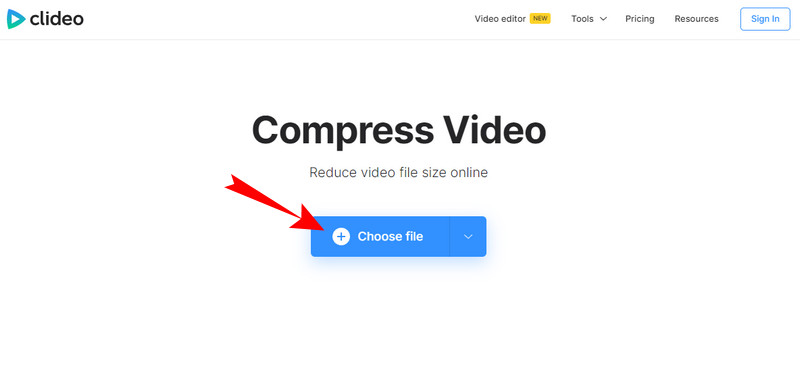
Adım 2Clideo, MPEG dosyanızı içe aktarırken, aynı zamanda sıkıştırması üzerinde de çalışmaktadır. Ve arayüzde bulunduktan sonra, size çıktıyı zaten gösterecektir.
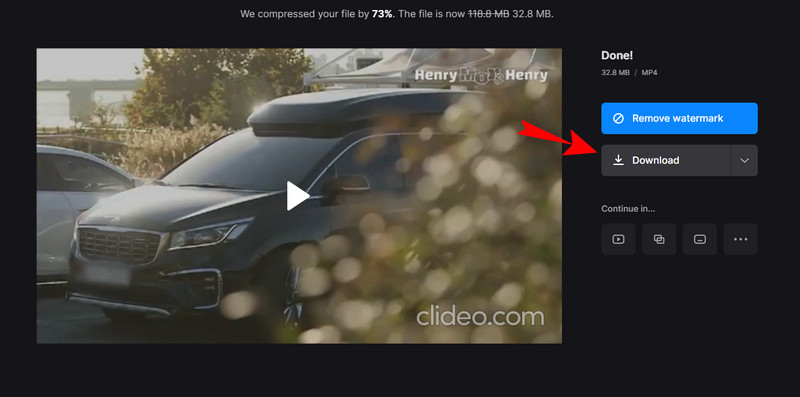
Aşama 3Şimdi tıklayın İndirmek Sıkıştırılmış dosyayı almak için düğmesine basın.
Bölüm 3. MPEG Sıkıştırma hakkında SSS
MPEG'in açılımı nedir?
MPEG, Moving Pictures Expert Group kısaltmasının kısaltmasıdır. Aslında içinde video ve ses verileri bulunan sıkıştırılmış bir dosyadır.
MPEG sıkıştırması için en iyi kodlayıcı hangisidir?
H.265, genellikle MPEG sıkıştırması için kullanılan H.264 ve MPEG 1,2,3,4 gibi diğerleri arasında MPEG sıkıştırması için en iyi kodlayıcıdır.
Sıkıştırdıktan sonra MPEG dosyamın kalitesini kaybeder miyim?
MPEG dosyalarını sıkıştırmak, beğenseniz de beğenmeseniz de kaliteyi etkiler. Bunun nedeni, sıkıştırmanın videonun çözünürlüğünü azaltmakla bir ilgisi olmasıdır. Ancak AVAide Video Converter kullanıyorsanız o kadar da değil.
İşte burada, yapmanın en iyi yolları MPEG dosyalarını sıkıştır. Daha önce belirtildiği gibi, prosedür çözünürlüğü ve bit hızını düşürmeyi gerektireceğinden, kaliteyi düşürme eğilimi nedeniyle video dosyalarını sıkıştırmak gerçekten çok önemlidir. Ancak, ile AVAide Video Dönüştürücü, sıkıştırmadan sonra bile kalite düşüşünü en aza indirebilir ve mükemmel kalitede görüntüyü koruyabilirsiniz.
Video, ses ve DVD'yi kalite kaybı olmadan dönüştürmek için en kapsamlı medya dönüştürücü.






 Güvenli indirme
Güvenli indirme


